¡Nunca reiniciar!
0 causas
La computadora tarda mucho tiempo en ejecutar el programa sin apagarse, especialmente cuando se ejecuta en la red profunda. Reiniciarlo una vez se ejecutará en vano, lo cual es una pérdida de potencia informática. Sin embargo, los reinicios son causados por otras razones, como el sistema automático. las actualizaciones son inevitables, aunque he hecho todo lo posible para apagarlo Actualice, pero la computadora sigue su propio camino, y ha sido bastante frecuente recientemente, dos veces en tres días:
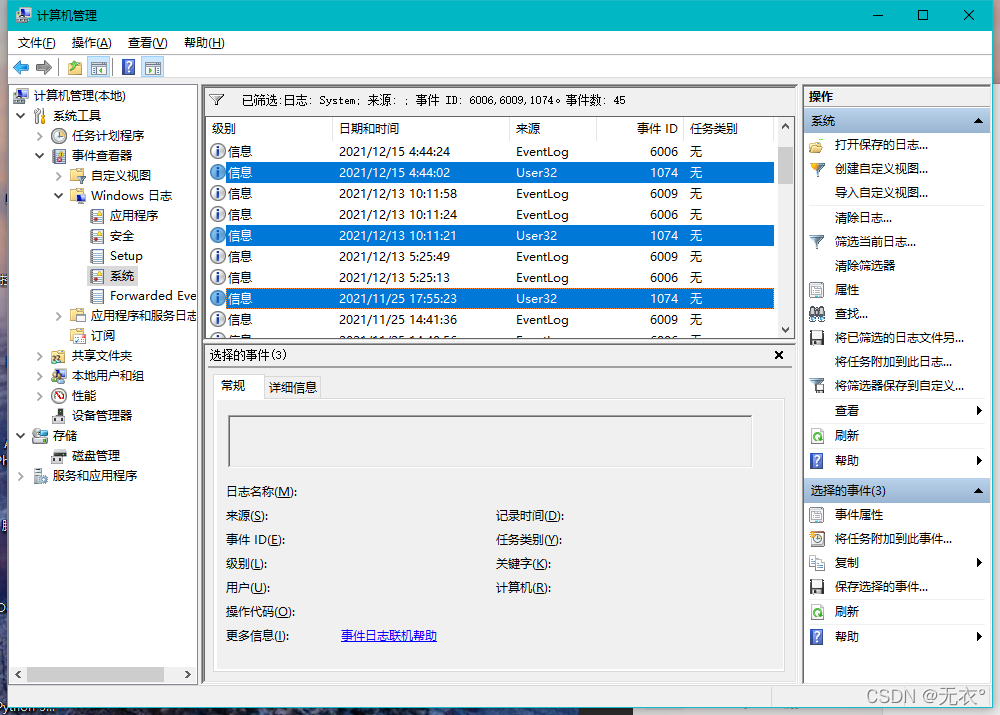
Mi computadora está fuera de mi control, ¿puede ser esto? tolerado? Decídete a arreglarlo.
1 Método 1 de Baidu: desactivar la actualización del sistema
1.1 Cerrar el servicio de actualización
Normalmente, el servicio de actualización de Windows está desactivado. Mientras el sistema no esté actualizado, no se reiniciará automáticamente. Sin embargo, a veces esto se activará automáticamente (incluso si se cambia a manual o está deshabilitado), lo cual no es razonable. .
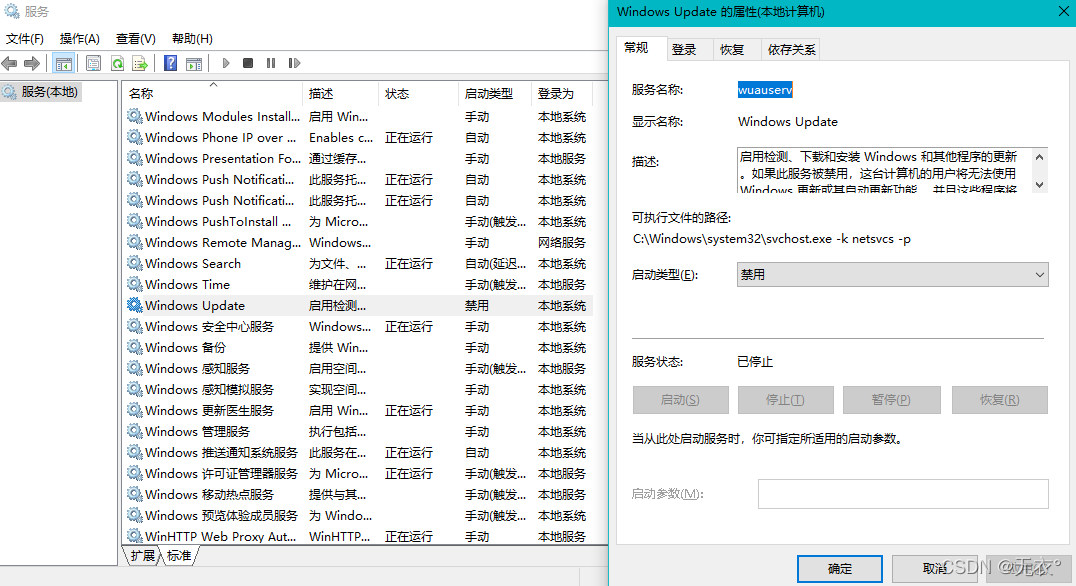
1.2 Facturación del tráfico
Así que alguien propuso cambiar la conexión de red a facturación de tráfico, para que la actualización no se descargara automáticamente. Lo probé y fue muy fácil de usar, pero luego tuve un problema con la red. Después de reiniciar, no lo hice. No use este método nuevamente. Esto es relativamente simple, es decir, debe reiniciar después de cambiar la red. Por supuesto, parece haber algunas diferencias entre las redes compartidas después de la facturación del tráfico.
Método de operación: haga clic derecho en la red en la esquina inferior derecha para abrir la configuración como se muestra en la figura a continuación, haga clic en las propiedades de la red y deslícese hacia abajo hasta el botón de facturación de tráfico, simplemente ábralo.

2 Tiempo de reinicio del control después de la actualización
2.1 El tiempo de actualización del control es cuando estoy en
Como no puedo controlar la actualización, cuando controlo la actualización, al principio pensé que mi período de uso alcanzaría las 24 horas, por lo que no se reiniciaría automáticamente, pero este período de uso solo puede ser de hasta 18 horas. y luego me di por vencido Bueno, hasta hoy tenía un gran agujero en el cerebro, ya que se actualizará y se apagará cuando no esté allí, luego configuraré el período de uso cuando no esté allí, para poder configurar el automático ajuste de apagado cuando él esté allí, y lo cancelaré por él en ese momento.
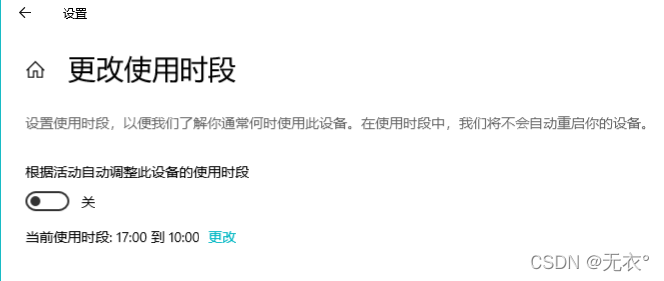
3 Controlar las acciones posteriores a la actualización (permítale actualizar sin reiniciar)
3.1 Actualizar sin reiniciar
Como la actualización no es fácil de detener, déjalo actualizar sin reiniciar. Esto está cerrado. No lo verifiqué solo. La verificación también es bastante problemática. Es solo un paso.

4 nuevas preguntas
Hoy, revisé el registro de actualización nuevamente después de reiniciar, y descubrí que no hay registro de actualización y que la actualización automática no se ha activado. Supongo que puede deberse a otras actualizaciones de software, por lo que no puedo encontrar un avance de la actualización del sistema, así que creo que directamente Resuelva el problema de reinicio.
4.1 Desactive la opción de reinicio automático en la configuración avanzada del sistema de la computadora
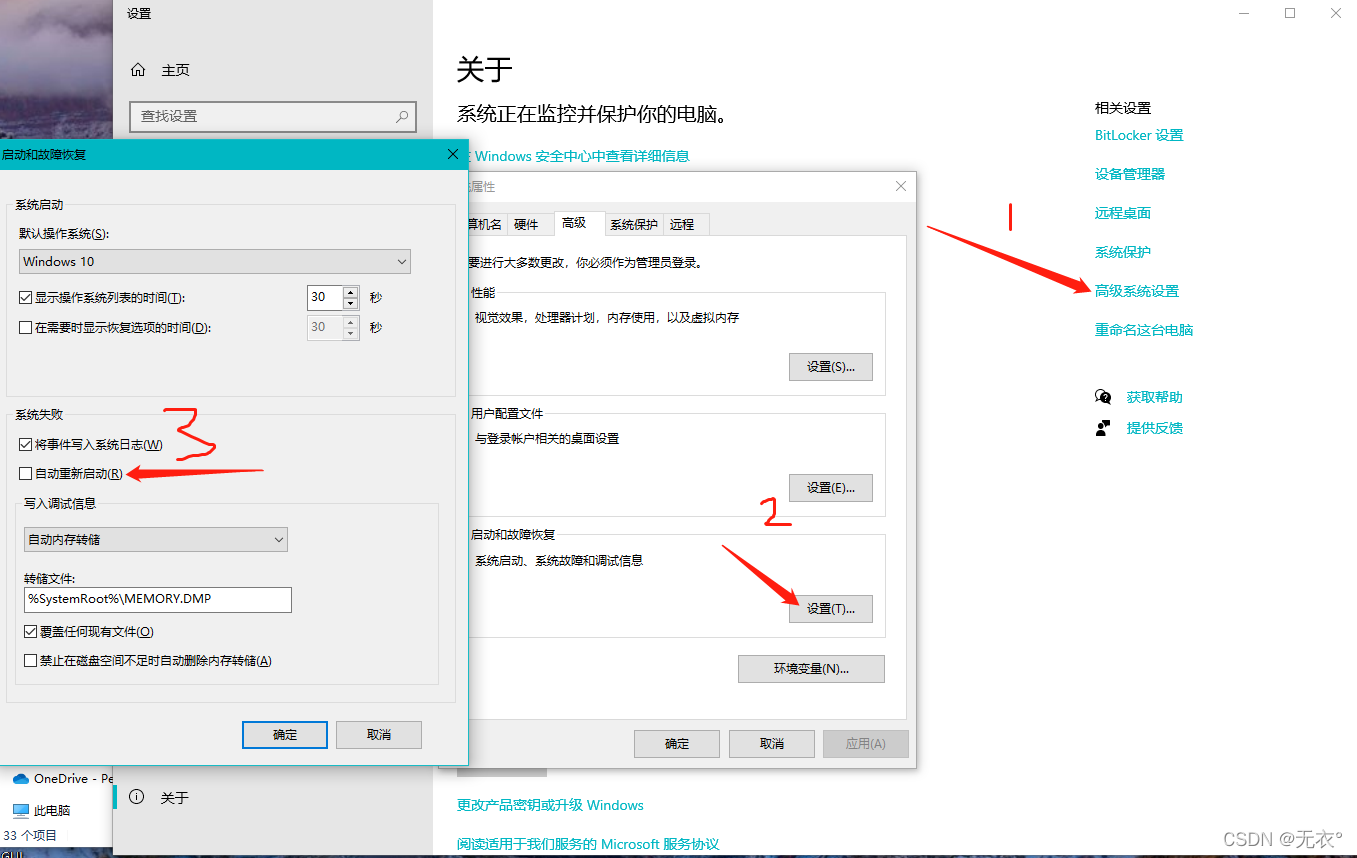
4.2 Deshabilitar todas las tareas programadas relacionadas con el reinicio
Consulte Prohibir el reinicio de Win10 de una vez
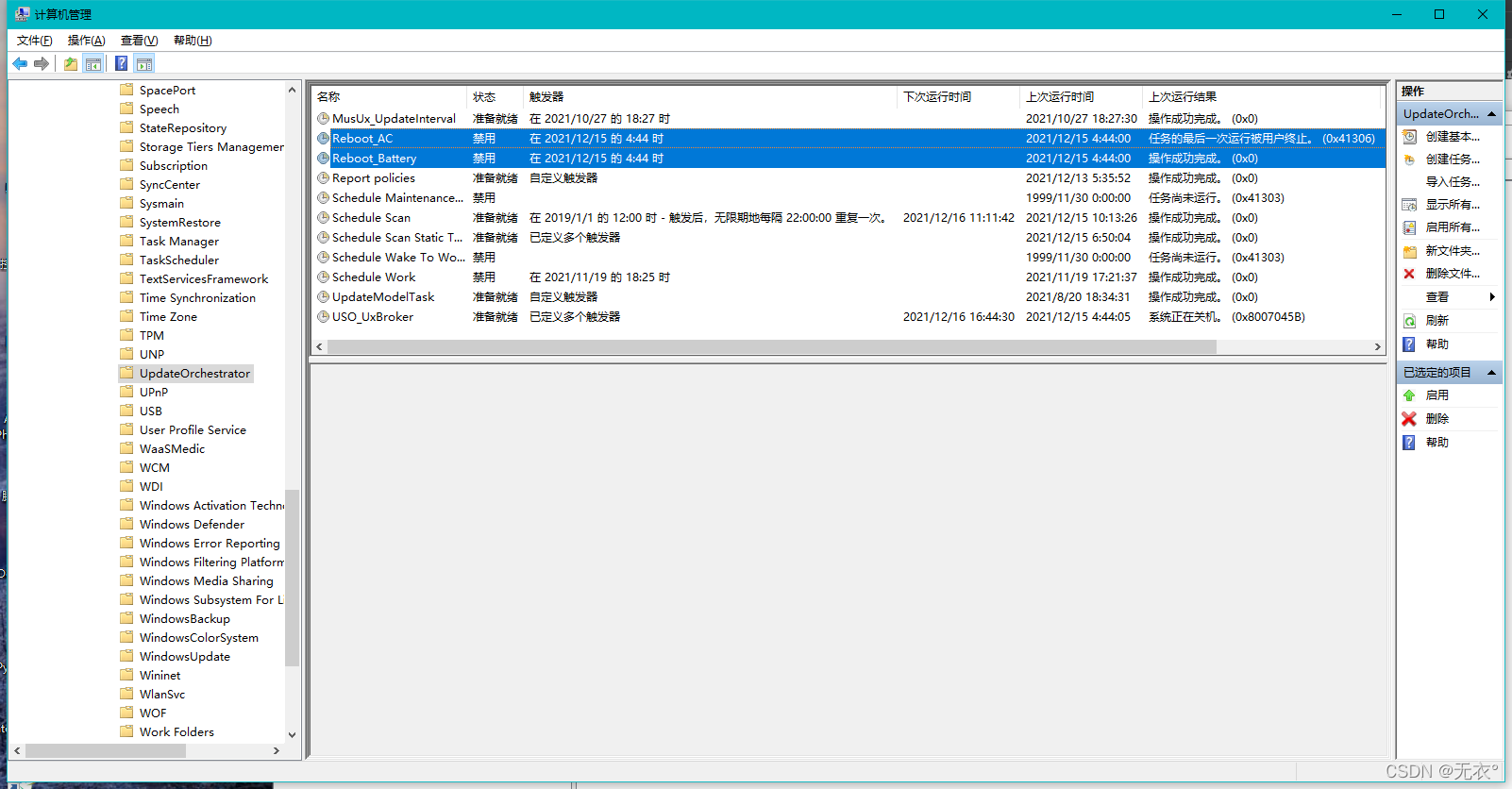
por todas, pero cuando entré, descubrí que ya estaban deshabilitados. No sé si hice algo para apagarlos. En resumen, todavía no me siento aliviado. planeo cambiar su configuración. Todas las operaciones que pueden reiniciarlos están desactivadas. Hay muchas medidas de conservación en la configuración:
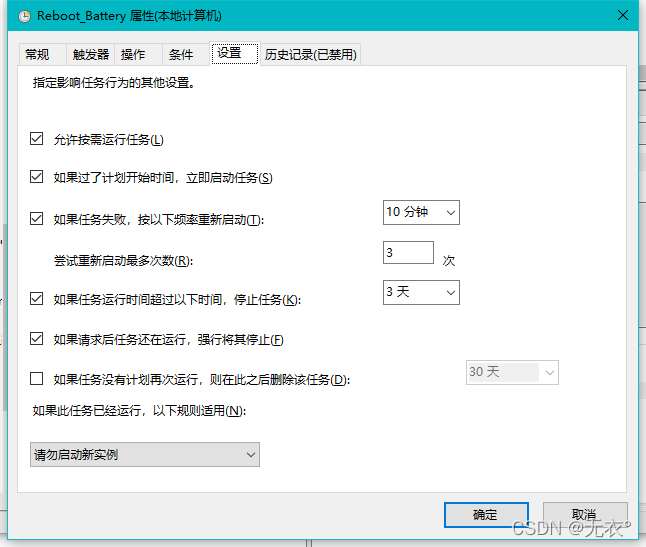
cuando las cambio, muestra que no tengo permiso. Obviamente, he establecido permisos de administrador para mi usuario de inicio de sesión, pero no importa. Desde mi No, solo use el administrador predeterminado del sistema, pero descubrí que mi cuenta no tiene una opción de administrador. La razón es que la configuración predeterminada de mi sistema está deshabilitada. Después de hacer clic en él, usted puede elegir iniciar sesión.
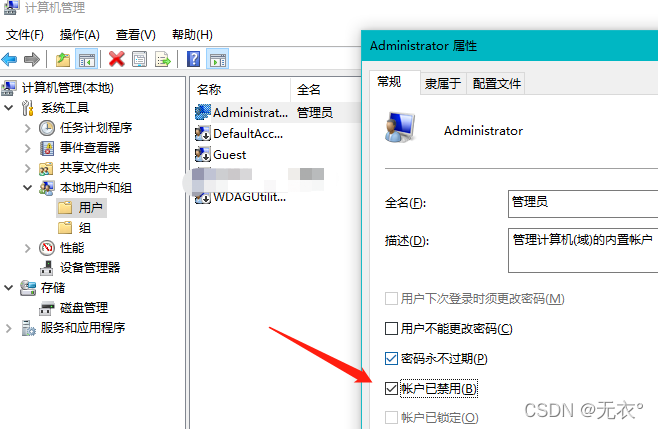
Bueno, lo más escandaloso es que aunque cambie a una cuenta de administrador, todavía se requiere la contraseña al cambiar, dame un suspiro de alivio.
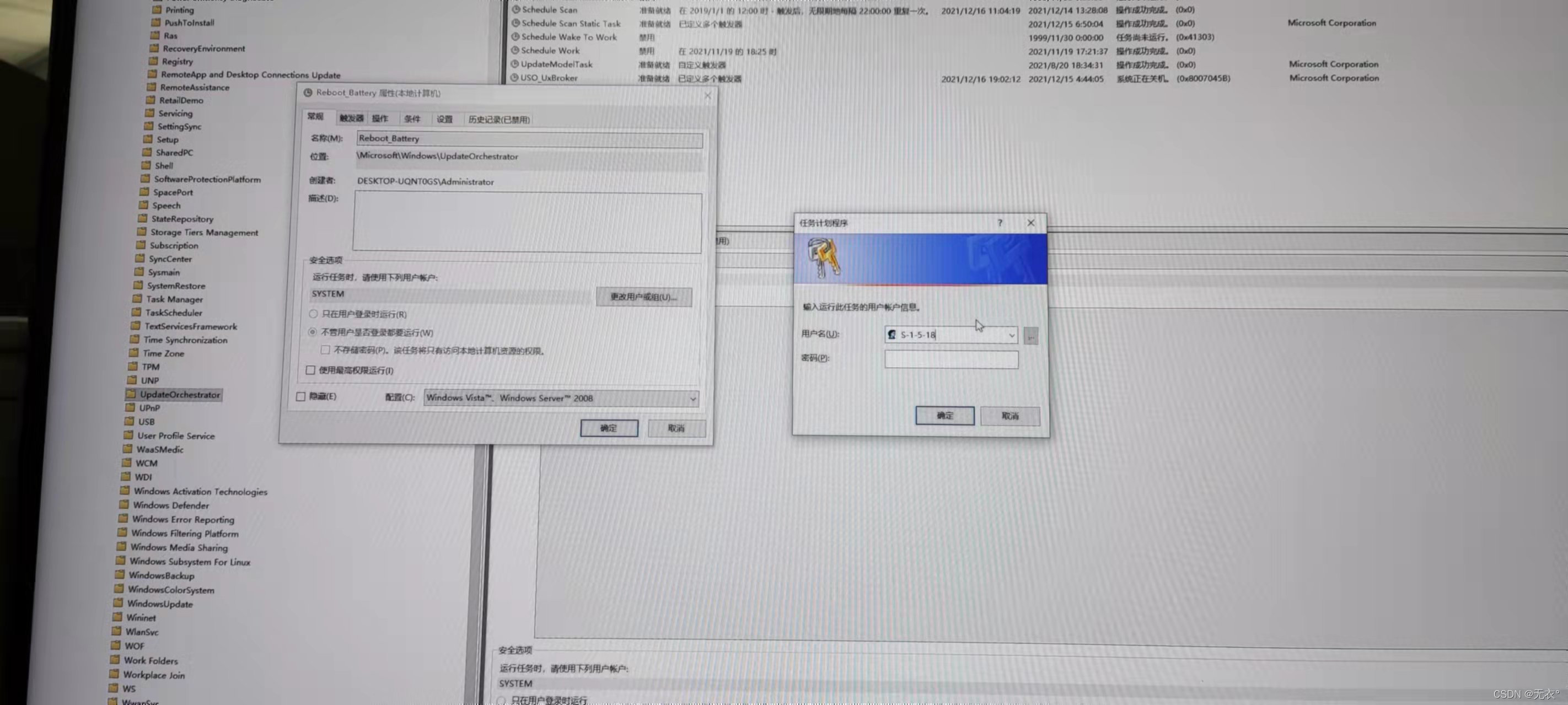
¿Pero crees que esto me detendrá?
De repente se me ocurrió que esto no es más que un plan de reinicio programado. Dado que es imposible desactivar sus tareas programadas a través de la configuración del sistema, estableceré una tarea programada para cancelar sus tareas programadas.
5 curvas geniales para salvar el país
5.1 Tareas programadas de creación propia frente a tareas programadas del sistema
Como no puede desactivar sus tareas programadas, configuraré mis propias tareas programadas para evitar reinicios:
5.2 Cancelar la bat de apagado automático
Primero busque un lugar, cree un archivo txt, escriba esta oración, cambie el sufijo a bat y llame al archivo como quiera.

5.3 Establecer tareas cronometradas para bat
Luego configure una tarea programada que comience cada hora (según las necesidades, se puede iniciar todos los días, cada hora, cada media hora), siempre que pueda garantizar que puede apagarlo a tiempo si hay tiempo para reiniciar automáticamente la tarea.
Crear tareas.
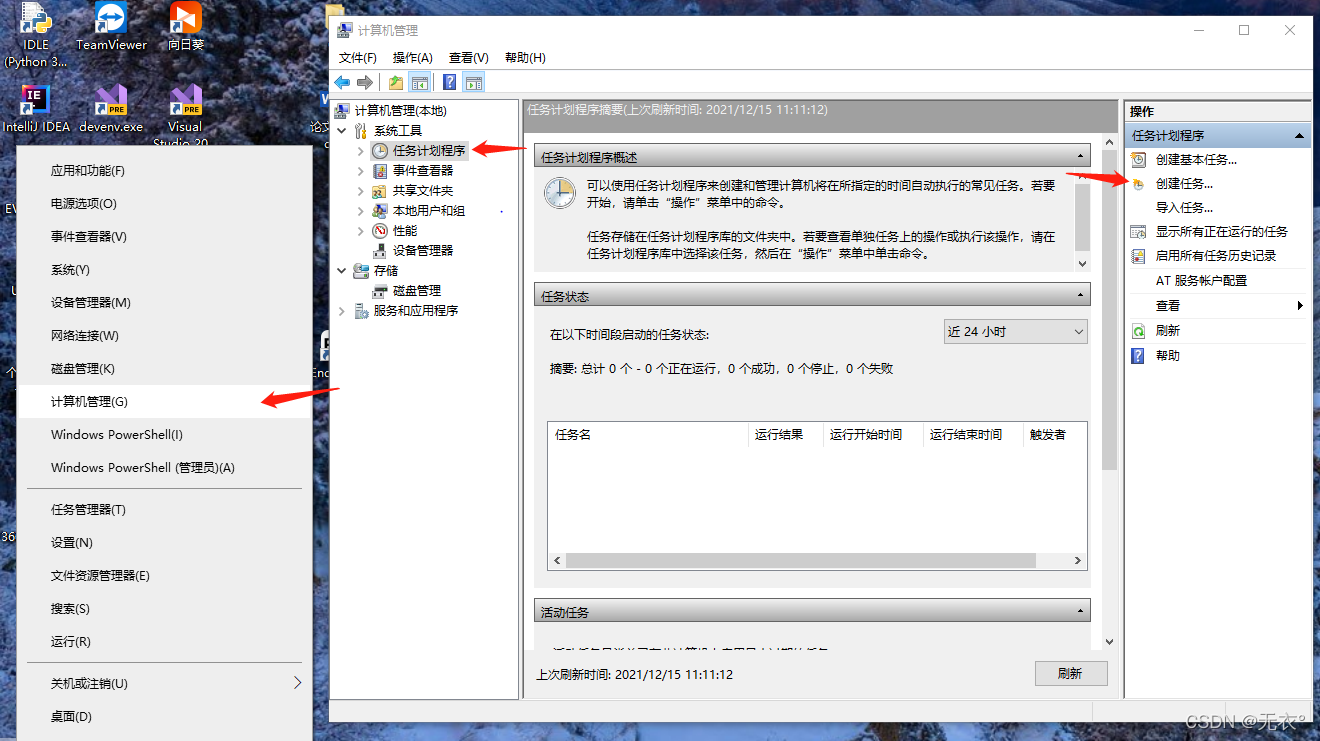
En la rutina, elija su propio nombre, cambie las condiciones como se muestra en la imagen, cambie
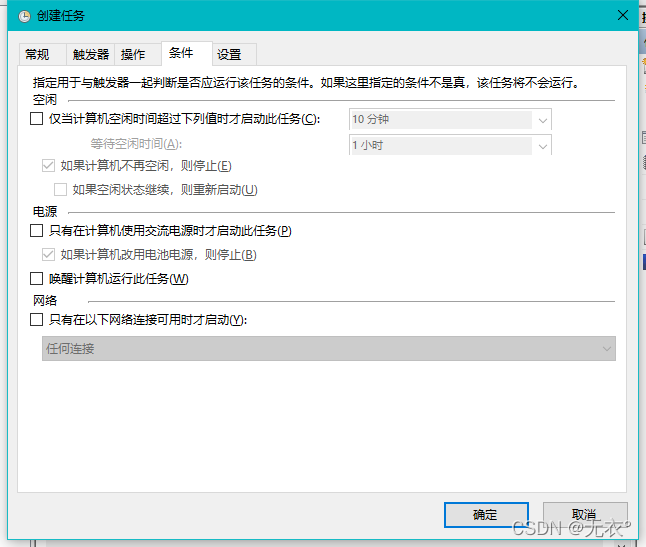
la configuración como se muestra en la imagen y presione
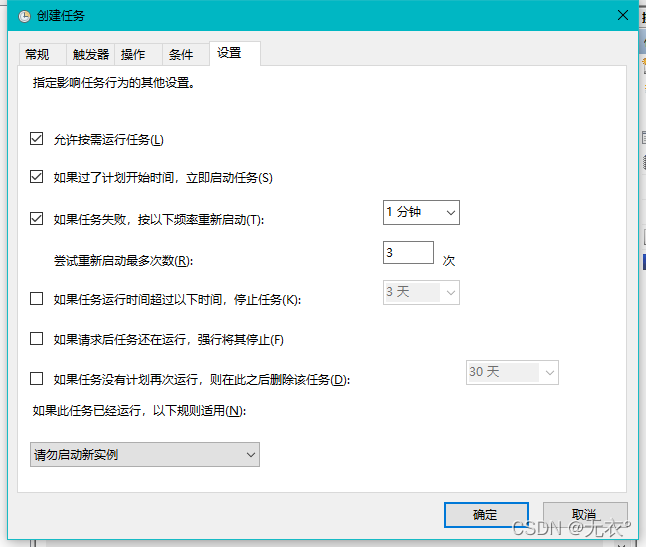
"OK"
.